Win10系统在使用打印机时,总是提示打印机服务关闭。当然,这里的打印机服务指的是软件设置而不是硬件的打印机开关。如何开启已经关闭的打印机服务呢?下面无忧电脑学习网小编来告诉你开启和关闭打印机服务的方法吧,希望对你有帮助!
win10系统怎么开启打印机服务
1、在Win10系统下,按住键盘的“Win+R”快捷组合键,打开运行对话窗口。如图所示;
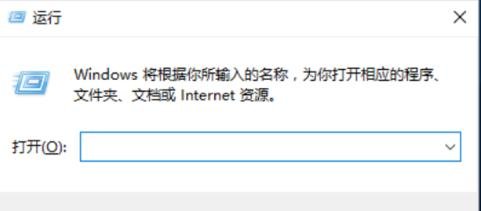
win10系统怎么开启打印机服务
2、在“运行”对话窗口中的打开文本框中,输入“services.msc”命令,然后再点击“确定”按钮。如图所示;
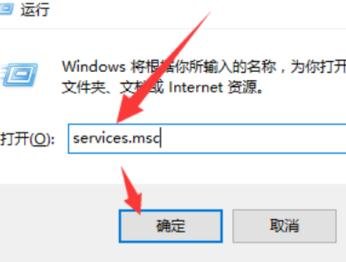
win10系统怎么开启打印机服务
3、点击确定按钮后,这个时候系统会打开“服务”对话窗口。如图所示;
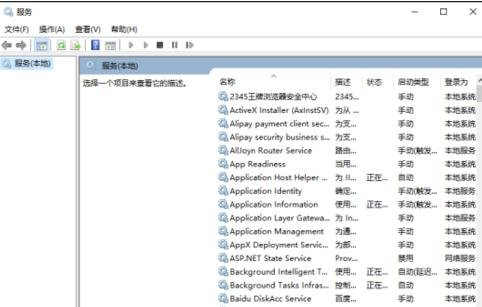
win10系统怎么开启打印机服务
4、在服务对话窗口的右侧窗口,找到“Print Spooler”选项。并用鼠标左键双击打开其属性对话窗口。如图所示;
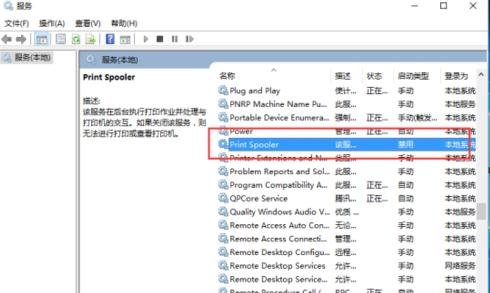
win10系统怎么开启打印机服务
5、在打开的“Print Spooler 的属性”对话窗口中,在启动类型选项中选择“自动”选项,在点击“应用”按钮。如图所示;
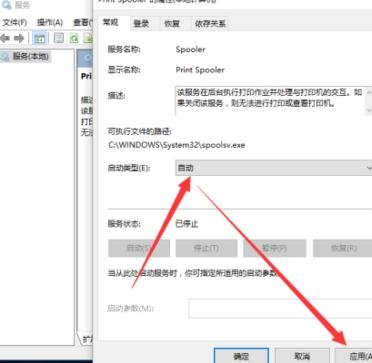
win10系统怎么开启打印机服务
6、这个时候再依次点击“启动-->确定”按钮。最后关闭服务对话窗口并重新启动计算机即可。如图所示;
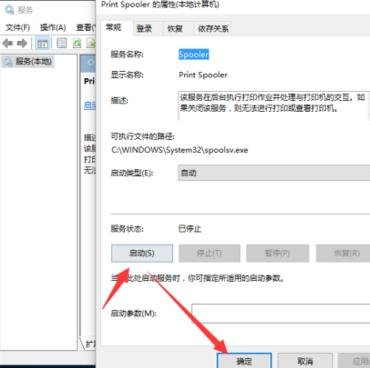
win10系统怎么开启打印机服务
7、如果需要关闭打印机服务,则在“Print Spooler 的属性”对话窗口中,在启动类型选项中选择“禁用”选项,在点击“应用”按钮。如图所示;
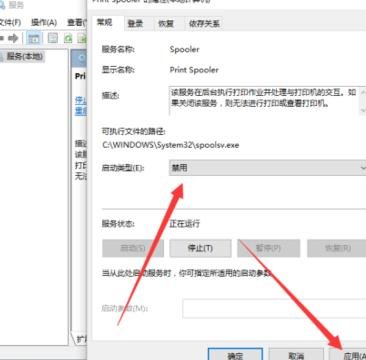
win10系统怎么开启打印机服务
8、最后再依次点击“停止-->确定”按钮。最后关闭服务对话窗口。如图所示;
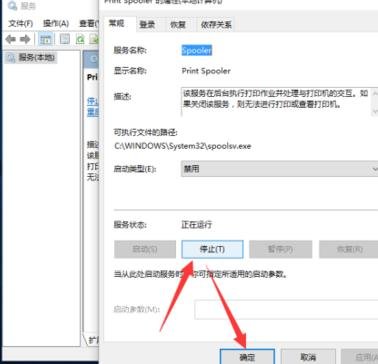
win10系统怎么开启打印机服务
以上就是武林网为大家整理的win10系统怎么开启打印机服务的方法,希望对大家有所帮助,更多电脑知识学习请继续关注我们。
新闻热点
疑难解答